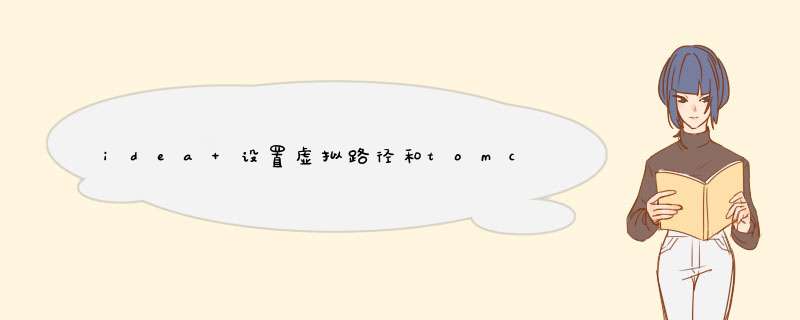
path="/upload" 虚拟路径
E:\photo\upload 图片存放的真实路径
<Context path="/upload" docBase="E:\photo\upload" reloadable="true"/></Host>
http://blog.csdn.net/xiazdong/article/details/7215052
TOMCAT 配置方法 第一步:到sun官方站点下载最新版本的j2sdk和tomcat。 第二步:安装和配置j2sdk和tomcat:执行j2sdk和tomcat的安装程序,然后设置按照路径进行安装即可。 第三步:配置环境变量 我的电脑->属性->高级->环境变量->系统变量 (1)安装好j2sdk之后(假设j2sdk安装在D:\JAVA目录下) 在系统变量中添加以下环境变量 JAVAHOME=D:\JAVA CLASSPATH=.%JAVAHOME%\lib\dt.jar%JAVAHOME%\lib\tools.jar(.一定不能少,因为它代表当前路径) PATH=%JAVAHOME%\bin (2)安装好TOMCAT之后,将TOMCAT\lib\servlet-api.jar复制到JAVA\jre\lib\ext中,然后在我的电脑->属性->高级->环境变量->系统变量中添加以下环境变量(假设TOMCAT安装在D:\APACHE下) CATALINA_HOME:D:\APACHE CATALINA_BASE:D:\APACHE TOMCAT_HOME: D:\APACHE 修改环境变量中的CLASSPATH,在CLASSPATH中添加D:\JAVA\jre\lib\ext\servlet-api.jar(前后的分号一定不要缺少) 然后即可启动TOMCAT,通过IE访问http://localhost:8080,如果看到tomcat的欢迎页面的话说明安装成功了。 第四步:建立自己的JSP目录(添加虚拟目录)(假如新的虚拟目录的路径为F:\JSP) 在D:\APACHE\Tomcat 6.0\conf\Catalina\localhost中新建文件jsp.xml,内容为:<Context path="/jsp" reloadable="true" docBase="F:\JSP" />。 (假如该目录中已经存在名称为index.jsp的文件,配置好后通过IE访问http://localhost:8080/jsp/index.jsp,如果看到index.jsp能正常显示即可) 到此为止,JDK和TOMCAT 的环境变量全部配置完成,可以通过简单的JAVA程序和JSP文件进行测试,能正常运行即可,如果不能正常运行,检查JDK和TOMCAT 6.0的安装是否正确并重新按照以上步骤进行配置,直到JDK和TOMCAT能完全正常运行为止。 祝你成功修改在Tomcat\conf\server.xml文件 。找到:
</Context>
</Host>
修改为:
<Context path="/虚拟目录名称" debug="0" docBase="电脑上文件夹的全路径" reloadable="true">
</Context>
</Host>
修改好后,保存即可。
欢迎分享,转载请注明来源:内存溢出

 微信扫一扫
微信扫一扫
 支付宝扫一扫
支付宝扫一扫
评论列表(0条)